iPhone'u yeniden başlatmak çoğu uygulama hatasını ve teknik sorunu kolayca düzeltebilir. iPhone'unuzdaki yazılımı yenilemek ve normale döndürmek için hızlı bir yeniden başlatma gerçekleştirebilirsiniz. Bu gönderi, iPhone'u yeniden başlatmak için ayrıntılı bir kılavuz sunar. Bir iPhone'u zorla veya zorla yeniden başlatmanın yollarını öğrenebilirsiniz. iPhone'u yeniden başlatve Güç düğmesi ve hatta ekrana dokunmadan yeniden başlatın.
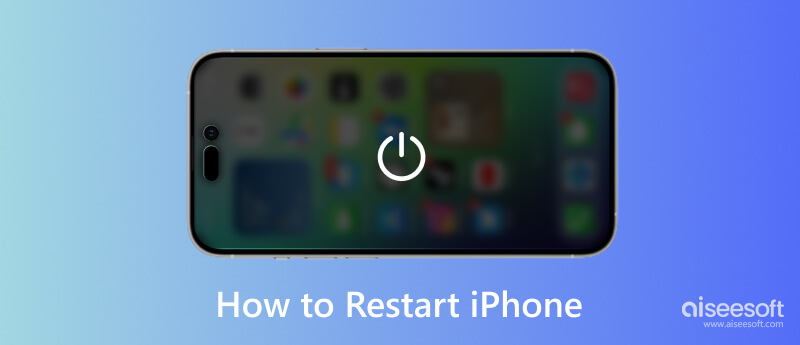
İlk olarak, size bir iPhone'u yeniden başlatmanın normal yöntemini anlatmak istiyoruz. iPhone'u yeniden düzenleme adımları, sahip olduğunuz modele göre değişiklik gösterir.
iPhone 15/14/13/12/11/XR/X gibi Ana Ekran düğmesi olmayan bir iPhone kullanıyorsanız, tuşunu basılı tutabilirsiniz. Yan düğmesi ve ikisi de hacim Ekranda kapatma kaydırıcısını görene kadar düğmesine basın. iPhone'unuzu kapatmak için kaydırıcıyı sağa sürükleyin. Bir süre bekleyin ve düğmesine basın. Yan iPhone'unuzu tekrar açmak için
Eski bir iPhone SE/8/7/6/5'te yeniden başlatma gerçekleştirmek istiyorsanız, düğmeye basmaya devam edebilirsiniz. Power kapatma kaydırıcısını görüntülemek için düğmesine basın. Ardından, iPhone'unuzu kapatmak için kaydırıcıyı soldan sağa sürükleyin. Ardından, yaklaşık 30 saniye bekleyin ve uzun basın Power iPhone ekranınızda Apple logosu görünene kadar düğmesine basın.
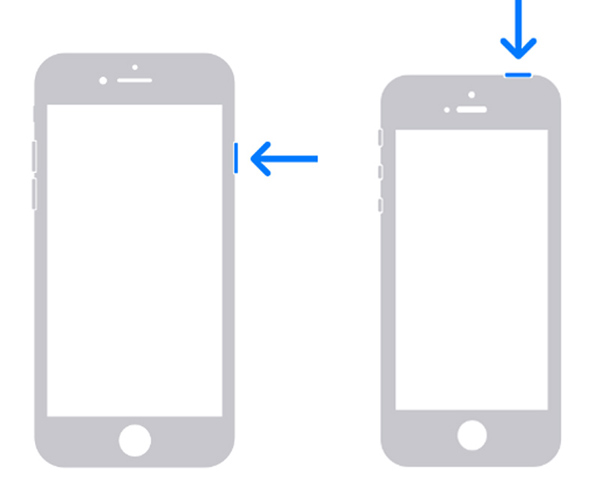
iPhone'unuzu kapatmak için Ayarlar uygulamasına da gidebilirsiniz. Musluk genel ve bulmak için aşağıya doğru kaydırın. kapatmak seçenek. Seçin ve iPhone'unuzu kapatmak için kaydırıcıyı sürükleyin. Bundan sonra, yeniden başlatmak için Yan veya Güç düğmesine basabilirsiniz.
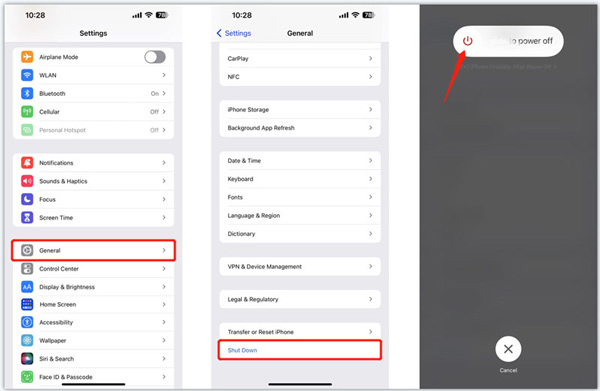
iPhone'unuzu Güç düğmesi olmadan yeniden başlatmak için AssistiveTouch'ı etkinleştirebilirsiniz.
iOS 17 ve iOS 16 gibi yeni iOS sürümlerinde, Engellilerin kullanımları için uygunluk Ayarlar uygulamasında ve ardından Dokunma açma seçeneği Yardımcı dokunmatik. Bazı eski iOS sürümlerinde şu adrese gitmeniz gerekir: genel önce seçenek, sonra girin Engellilerin kullanımları için uygunluk etkinleştirmek Yardımcı dokunmatik.
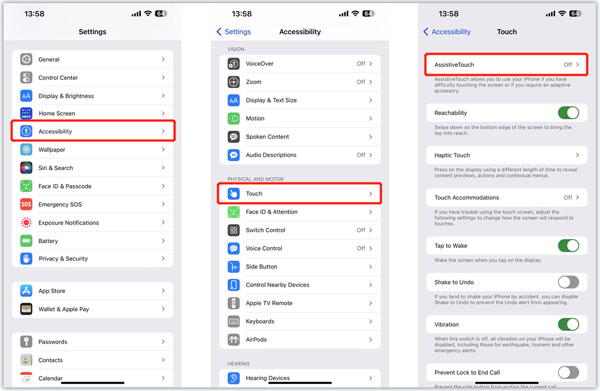
Musluk Üst Düzey Menüyü Özelleştir AssistiveTouch'ın ana arayüzünde. Şuna dokunun: + eklemek için simge Yeniden AssistiveTouch'a. Bundan sonra, griye dokunabilirsiniz. Yardımcı dokunmatik iPhone ekranınızdaki simgeye dokunun ve Yeniden iPhone'unuzu kolayca yeniden başlatmak için.
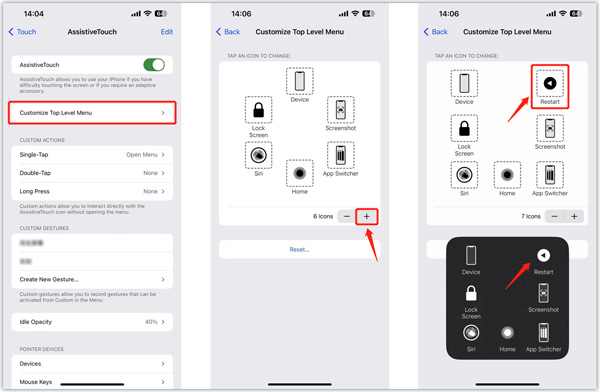
iPhone'unuz donduğunda ve yanıt vermediğinde, iPhone'u ekrana dokunmadan yeniden başlatmaya zorlamayı seçebilirsiniz. Kullandığınız modele bağlı olarak iPhone'u yeniden başlamaya zorlama adımları.
iPhone 15/14/13/12/11, iPhone X, iPhone XS veya iPhone XR'yi yeniden başlatmaya zorlamak için tuşuna basıp hemen bırakabilirsiniz. hacim Up düğmesine basın, aynı şeyi Aşağı hacmi düğmesine basın ve ardından düğmesine basmaya devam edin. Yan düğme. Ekranda Apple logosu görünene kadar düğmeyi bırakın. Nasıl yapıldığını öğrenmek için buraya tıklayın iPhone'u kapatmaya zorla.
Bir iPhone, iPhone SE veya sonraki bir sürümünü kullanıyorsanız, yeniden başlatmaya zorlamak için yukarıdakine benzer adımları kullanabilirsiniz. Bir iPhone 7'yi yeniden başlatmaya zorlamak için, basmaya devam etmelisiniz. Aşağı hacmi düğmesini ve Güç düğmesini aynı anda Apple logosunu görene kadar basılı tutun. iPhone 6s veya iPhone SE'de (1. nesil), her ikisini de basılı tutmanız gerekir. Power ve Ana Sayfa aynı zamanda yeniden başlamaya zorlamak için.
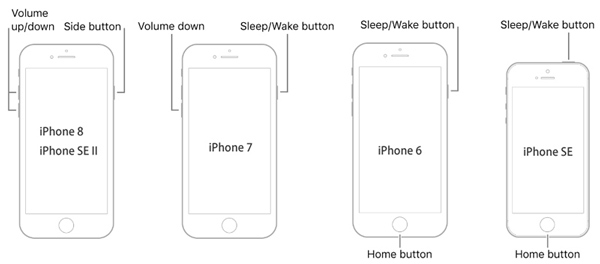
İPhone zorla yeniden başlatma çalışmıyorsa, profesyonele dönebilirsiniz. iOS Sistem Kurtarma Tamir etmek için. Ekrana kolayca dokunmadan iPhone'unuzu yeniden başlatmanızı sağlar.

Dosya İndir
iOS Sistem Kurtarma - iPhone'u Ekransız Yeniden Başlatın
%100 Güvenli. Reklamsız.
%100 Güvenli. Reklamsız.




Güç düğmesi olmadan bir iPhone'u nasıl yeniden başlatabilirim?
Yukarıda bahsedildiği gibi, bir iPhone'u Güç düğmesi olmadan yeniden başlatmak için AssistiveTouch'ı kullanabilirsiniz. iPhone'unuzun dokunmatik ekranı iyi çalışıyorsa, Ayarlar uygulamasını açabilir, Genel'e gidebilir ve ardından Güç düğmesi olmadan kapatmak için Kapat'a dokunabilirsiniz. Artık iPhone'unuzu kolaylıkla yeniden başlatmak için şarj edebilirsiniz. iPhone'unuz yanıt vermiyorsa, önerilenleri kullanabilirsiniz. iOS Sistem Kurtarma iPhone'unuzu yeniden başlatmak için.
Bir iPhone'da Acil SOS nasıl etkinleştirilir?
Acil SOS özelliği, acil durum servislerini otomatik olarak arayabilir ve acil durumda iletişime geçilecek kişilere konum bilgilerinizle kısa mesaj gönderebilir. Tehlikede olduğunuz veya acil bir durumla karşı karşıya kaldığınız durumlar için özel olarak tasarlanmıştır. Acil Yardım'ı Ayarlar uygulamasında bulabilir ve etkinleştirebilirsiniz. Otomatik Arama ve Yan Tuşla Aramayı ihtiyacınıza göre açabilirsiniz.
Bir iPhone'u fabrika ayarlarına nasıl sıfırlarsınız?
iPhone'unuzu fabrika ayarlarına sıfırlamak ve tüm iOS verilerini ve ayarlarını kaldırmak istediğinizde, Ayarlar'ı açabilir, Genel'e dokunabilir ve ardından alt kısımdaki iPhone'u Aktar veya Sıfırla'yı seçebilirsiniz. Artık Tüm İçeriği ve Ayarları Sil düğmesine dokunabilir, Devam'a dokunabilir ve ardından bunu onaylamak için parolanızı girebilirsiniz.
Sonuç
Bu yazı esas olarak hakkında konuştu iPhone nasıl yeniden başlatılır. iPhone'unuzu kapatıp yeniden başlatmak için normal adımları uygulayabilirsiniz. Donduğunda ve yanıt vermediğinde, iPhone'unuzu yeniden başlatmaya zorlamak için kılavuzu takip edebilirsiniz. Hala iPhone'un yeniden başlatılmasıyla ilgili sorularınız varsa, lütfen aşağıdaki yorum bölümünden bize mesaj gönderin.

Herhangi bir veri kaybı olmadan DFU modunda, kurtarma modunda, kulaklık modunda, Apple logosunda vb. Gibi çeşitli konularda iOS sisteminizi normale sabitleyin.
%100 Güvenli. Reklamsız.
%100 Güvenli. Reklamsız.